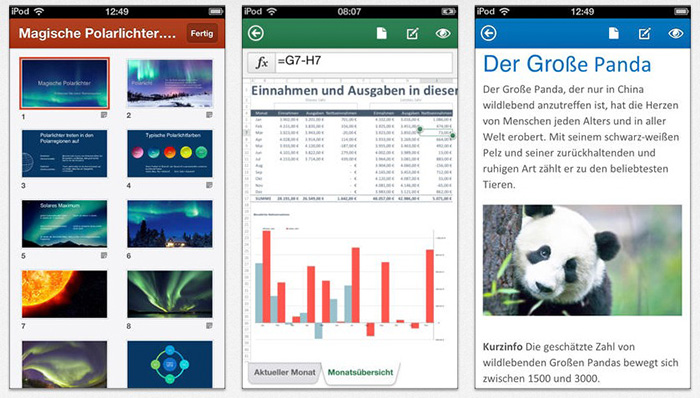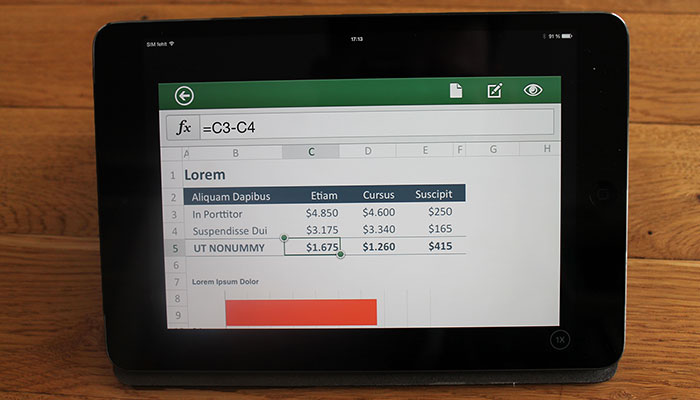Alle Fragen, alle Antworten
Microsoft Office Mobile kostenlos nutzen
iWork. Office für iPad. Office 365. Abo-Modelle. Die Büro-Produkte von Apple und Microsoft haben in der zurückliegenden Woche so viel Aufmerksamkeit wie schon lange nicht mehr für sich verbuchen können.
Zwar haben wir uns den Neuerungen, den Preisen und die wissenswerten Hintergrundinfos bereits gewidmet, in Sachen „Office auf dem iPhone“ wollen wir heute jedoch noch mal einen Nachtrag liefern. Die unterschiedlichen Accounts, Geschäftsmodelle und Angebote sorgen derzeit nämlich nicht nur für produktive Angestellte, sondern vor allem für Verwirrung.
Microsoft Office – Die Unterschiede auf iPad & iPhone
Fangen wir mit den mobilen Applikationen an. Seit dem 27. März stehen die drei Kernanwendungen des Microsoft Office-Paketes – Word, Powerpoint und Excel – zum kostenlosen Download für iPad-Besitzer bereit.
Einmal aus dem Netz geladen, könnt ihr die neuen iPad-Apps zum Anzeigen kompatibler-Office Produkte nutzen, um die Apps jedoch auch zum Bearbeiten eurer Dateien einsetzen zu können, muss ein Microsoft-Konto eingegeben werden, mit dem entweder der kostenlose Office-Testmonat oder ein kostenpflichtiges Abo verknüpft ist. Dieses lässt sich unter anderem bei Amazon erwerben.
Die iPhone-Version des Microsoft Office-Paketes steht bereits seit einiger Zeit zum kostenlosen Download im App Store bereit. Auf Apples Smartphone lässt sich die Anwendungen ohne Eingabe eines Benutzerkontos jedoch überhaupt nicht starten.
Ihr benötigt also einen Microsoft-Account um Microsoft Office Mobile zu öffnen. Ist der persönliche Microsoft-Account in der App eingegeben, könnt ihr auf dem iPhone jedoch den vollen Fumktionsumfang der App ausschöpfen und eure Dokumente sowohl anzeigen als auch bearbeiten. Ganz ohne Testmonat, ganz ohne kostenpflichtiges Abo.
Was für einen Microsoft-Account?
Wenn ihr bislang noch keinen Berührung mit den Online-Diensten der Windows-Macher hattet, dann ist diese Webseite für euch: signup.live.com
Auf live.com könnt ihr einen Microsoft-Account erstellen, der gerne auch unter Zuhilfenahme einer bereits vorhandenen E-Mail-Adresse angelegt werden kann. Ihr müsst euch also nicht für die Erstellung einer neuen @outlook oder @live-Adresse entscheiden, sondern füttert das Formular einfach mit eurer Standard-Mail-Adresse und klickt euch durch die zwei Schritte der Account-Erstellung.
Ein kostenloses Notfall-Office fürs iPad
Mit dem so angelegten Account könnt ihr nun auf den kompletten Funktionsumfang der Microsoft Office Mobile-App zugreifen. Zur Not lässt sich diese übrigens auch auf dem iPad einsetzen. Die iPhone-App wird auf dem iPad zwar aufgeblasen angezeigt – Microsoft will euch natürlich zu Kunden der iPad-Apps machen – kann aber auch auf Apples Tablet zum Bearbeiten ausgesuchter Dokumente eingesetzt werden.
Der Vorteil: Auch ohne Office-Abo können hier mal zwei Excel-Zeilen editiert und wieder exportiert werden.
Im Notfall hilfreich? Die iPhone-App auf dem iPad
Und der kostenpflichtige Account?
Nun, wo wir die iPhone-Punkte abgehakt haben, bleibt die Frage ob sich der kostenpflichtige iPad-Account lohnt? Hier fallen die Meinungen unterschiedliche aus. Nicht zuletzt, da Apple heute die iWork-Familie aktualisiert hat.
Wenn ihr Office auf dem iPad antesten wollt, dann besorgt euch erst mal den kostenlosen Test-Monat für „Office 365“. Dieser kann hier geklickt werden. Gefällt euch der Funktionsumfang der Apps für Windows, Mac und iPad, dann könnt ihr euch die Jahreslizenz für knapp 70€ schießen.
Wo und wie genau dies am kostengünstigsten geht haben wir hier beschrieben:
- Office 365: Studenten bezahlen 79 Euro für 4 Jahre
- Microsofts Office: Bloß nicht auf dem iPad kaufen
Damit sollte alle noch offenen Fragen hoffentlich geklärt sein. Ist dem nicht so? Dann verewigt euch in den Kommentaren.